Việc xử lý e-mail trên thiết bị smartphone đang là nhu cầu của hầu hết người dùng. Bạn có thể check mail từ nhiều thiết bị khách nhau như Laptop, Tablet, Smartphone,...
Để việc có thể check mail công ty trên iPhone/iPad bạn thực hiện như sau:
Bước 1. Mở phần Settings tại giao diện chính
Hình 1.
Bước 2. Truy cập vào mục Mail, Danh bạ, Lịch trong Settings
Hình 2.
Bước 3. Trong mục Mail, Danh bạ, Lịch bấm vào mục Thêm Tài Khoản
Hình 3.
Bước 4. Tại mục Thêm tài khoản bấm chọn Khác
Bước 5. Bấm chọn Thêm Tài khoản Mail để bắt đầu khai báo thông tin thiết lập tài khoản mail.
Hình 5.
Bước 6. Nhập thông tin cần thiết.
Hình 6.
- Nhập tên (tùy ý)
- Nhập địa chỉ mail.
- Nhập password của mail
- Phần mô tả cũng là tên hộp mail trong trình quản lý mail của iOS.
- Nhập hoàn tất thông tin, bấm Tiếp theo
Bước 7. Khai báo thông tin thiết lập.
Hình 7.
1. Chọn giao thức mail IMAP hoặc POP (bài hướng dẫn chọn giao thức IMAP).
Tìm hiển thêm về giao thức mail ở cuối bài.
2. Khai báo đầy đủ thông tin. (Tên máy chủ hộp thư đến và Tên máy chủ hộp thư đi: tùy theo mỗi server mail mà thiết lập này khác nhau)
3. Bấm Tiếp theo.
Bước 8. thiết lập mục đồng bộ, bấm Lưu
Hình 8.
Hình 9. Tài khoản mail mới đã được cài đặt thành công.
Bây giờ bạn có thể dùng phần mềm Mail có sẵn trên iOS để xử lý mail.
>> Xem thêm cách cài đặt mail công ty trên Android
Tìm hiểu thêm về giao thức mail POP/IMAP
IMAP là viết tắt của Internet Message Access Protocol trong khi POP là viết tắt của Post Office Protocol. Nói cách khác, cả hai giao thức đều là giao thức email. Chúng cho phép người dùng đọc các email cục bộ bằng một ứng dụng trung gian như Outlook, Thunderbird, Eudora GNUMail hay Mail (Mac).
Giao thức xuất hiện đầu tiên là POP. Giao thức này được tạo ra vào năm 1984 như là một phương tiện tải email từ một server đầu xa. IMAP được thiết kế năm 1986 để cho phép truy cập từ xa đến những email được lưu trên một server đầu xa. Về cơ bản, sự khác nhau lớn nhất giữa hai giao thức đó là POP tải email từ server về bộ nhớ cục bộ cố định trong khi IMAP để mail trên server và chỉ lưu đệm (lưu trữ tạm thời) email một cách cục bộ. Nói cách khác, IMAP là một dạng của lưu trữ đám mây.
So sánh POP và IMAP
Hai giao thức được so sánh với nhau về cách thức hoạt động cơ bản.
POP
- Kết nối đến server.
- Nhận toàn bộ mail.
- Lưu cục bộ như mail mới.
- Xóa mail trong server.
- Ngắt kết nối.
Hành vi mặc định của POP là xóa mail khỏi server. Tuy nhiên, hầu hết chương trình khách chạy POP cũng cung cấp một tùy chọn cho phép để lại một bản sao mail tải về trên server.
IMAP
-
Kết nối đến server.
- Lấy nội dung được yêu cầu từ người dùng và lưu đệm cục bộ, chẳng hạn như danh sách mail mới, tổng kết tin nhắn hay nội dung của những email được chọn lựa kỹ càng.
- Xử lý các biên tập từ người dùng, ví dụ như đánh dấu email là mail để đọc hay xóa…
- Ngắt kết nối.
Như ta thấy, thủ tục làm việc của IMAP phức tạp hơn một chút so với POP. Về cơ bản, cấu trúc thư mục và email được lưu trên server và chỉ có bản sao được lưu cục bộ, tức chúng được lưu tạm. Tuy nhiên, người dùng cũng có thể lưu lại cố định mail.
Ưu điểm của POP
Là giao thức thời đầu, POP tuân theo một ý tưởng đơn giản là chỉ một máy khách yêu cầu truy cập mail trên server và việc lưu trữ mail cục bộ là tốt nhất. Điều này dẫn tới những ưu điểm sau:
- Mail được lưu cục bộ, tức luôn có thể truy cập ngay cả khi không có kết nối Internet.
- Kết nối Internet chỉ dùng để gửi và nhận mail.
- Tiết kiệm không gian lưu trữ trên server.
- Được lựa chọn để lại bản sao mail trên server.
- Hợp nhất nhiều tài khoản email và nhiều server vào một hộp thư đến.
Ưu điểm của IMAP
Như đã giới thiệu, IMAP được tạo ra để cho phép truy cập từ xa email lưu trên một server đầu xa. Ý tưởng là cho phép nhiều máy khách hay người dùng quản lý cùng một hộp thư đến. Vì vậy, dù bạn có đăng nhập từ máy tính tại nhà hay máy tính công ty thì bạn sẽ luôn thấy cùng email và cấu trúc thư mục do chúng được lưu trên server và tất cả những thay đổi bạn tạo ra với các bản sao cục bộ ngay lập tức được đồng bộ với server.
Kết quả là, IMAP có những ưu điểm như sau:
- Mail được lưu trên server đầu xa, tức có thể truy cập từ nhiều địa điểm khác nhau.
- Cần kết nối Internet để truy cập mail.
- Xem nhanh hơn khi chỉ có các tiêu đề mail được tải về đến khi nội dung được yêu cầu rõ ràng.
- Mail được dự phòng tự động trên server.
- Tiết kiệm không gian lưu trữ cục bộ.
- Vẫn cho phép lưu mail cục bộ.
Đâu là giao thức tốt nhất?
Rõ ràng là, còn tùy thuộc vào nhu cầu người dùng để quyết định đâu là giao thức mail phù hợp nhất. Dưới đây là những lời khuyên giúp đưa ra quyết định cuối cùng.
Chọn POP nếu:
- Bạn muốn truy cập mail chỉ từ một thiết bị.
- Bạn cần truy cập email thường xuyên dù có kết nối Internet hay không.
- Không gian lưu trữ trên server hạn chế.
Chọn IMAP nếu:
- Bạn muốn truy cập email từ nhiều thiết bị khác nhau.
- Bạn có một kết nối Internet thường xuyên và tin cậy.
- Bạn muốn xem nhanh các email mới hoặc những email trên server.
- Không gian lưu trữ cục bộ hạn chế.
- Bạn lo lắng về vấn đề dự phòng dữ liệu.
IMAP là giao thức hiện đại hơn, mang lại tính linh hoạt. Và email người dùng cũng tự động được lưu dự phòng trên server trong khi không gian lưu trữ khả dụng của server thường không còn là vấn đề hiện nay và bạn vẫn có thể lưu cục bộ những email quan trọng.
Chúc bạn thành công.

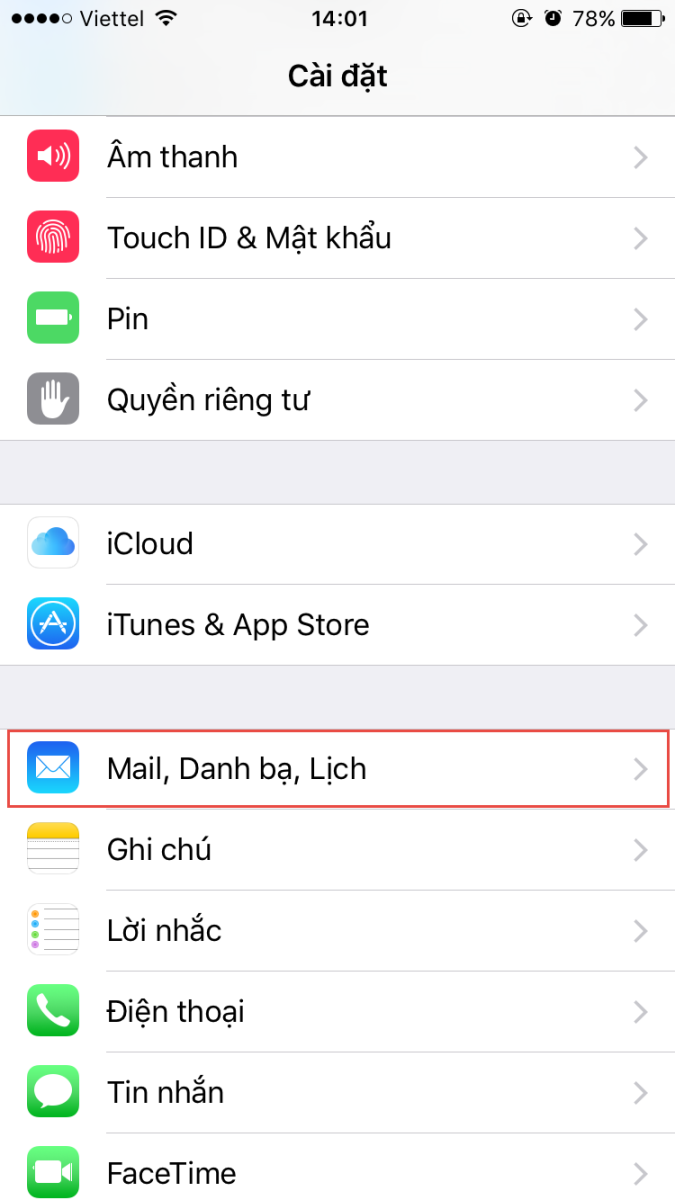
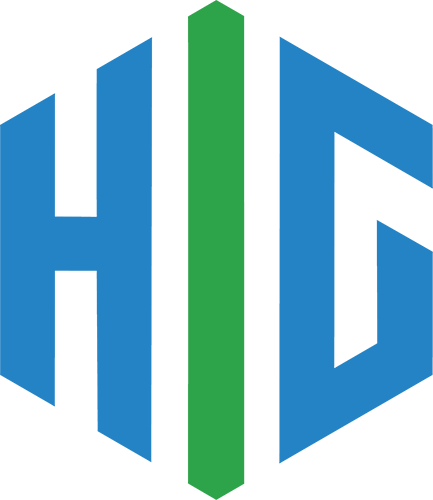

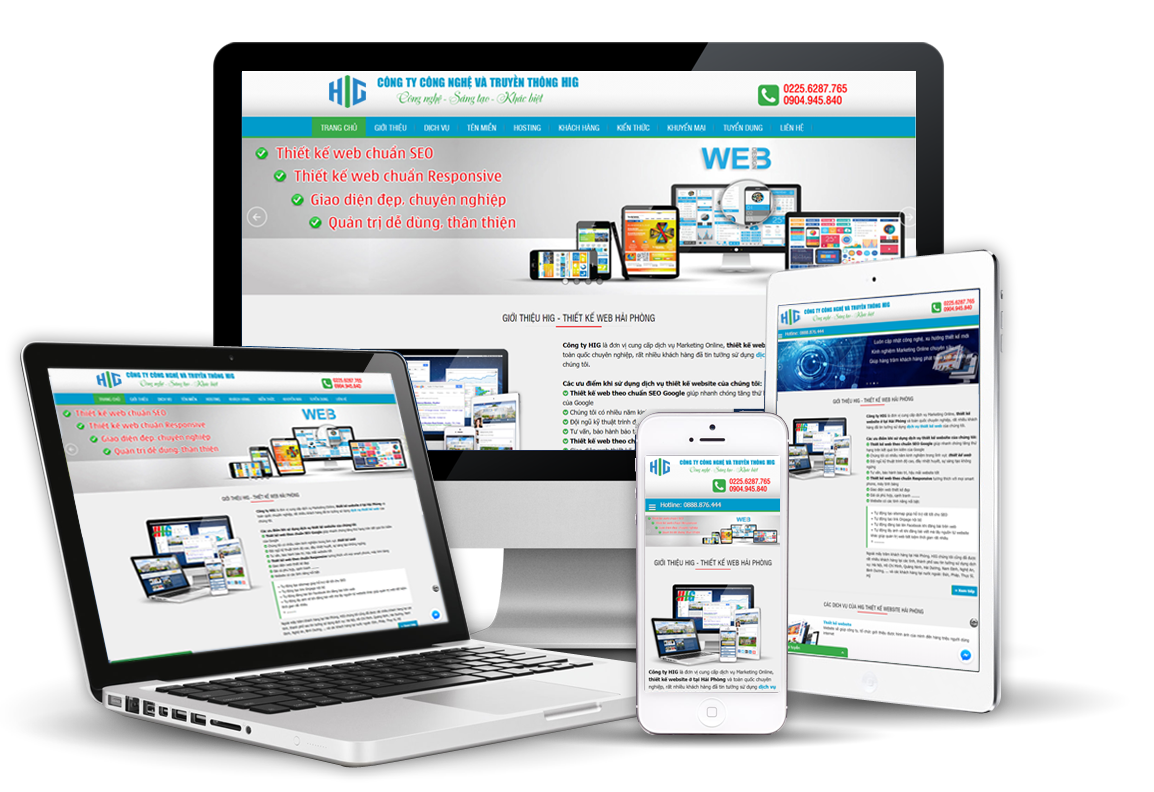
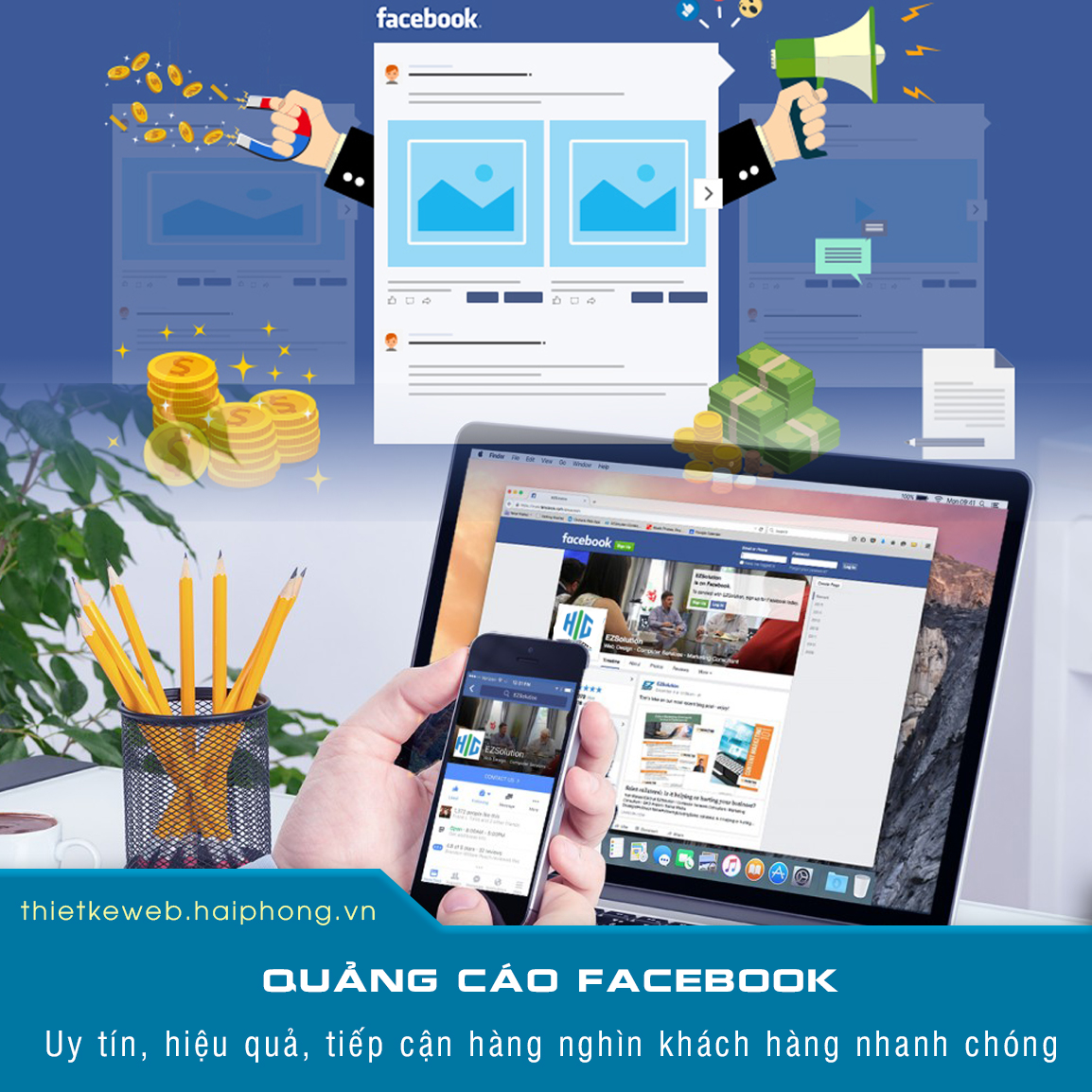
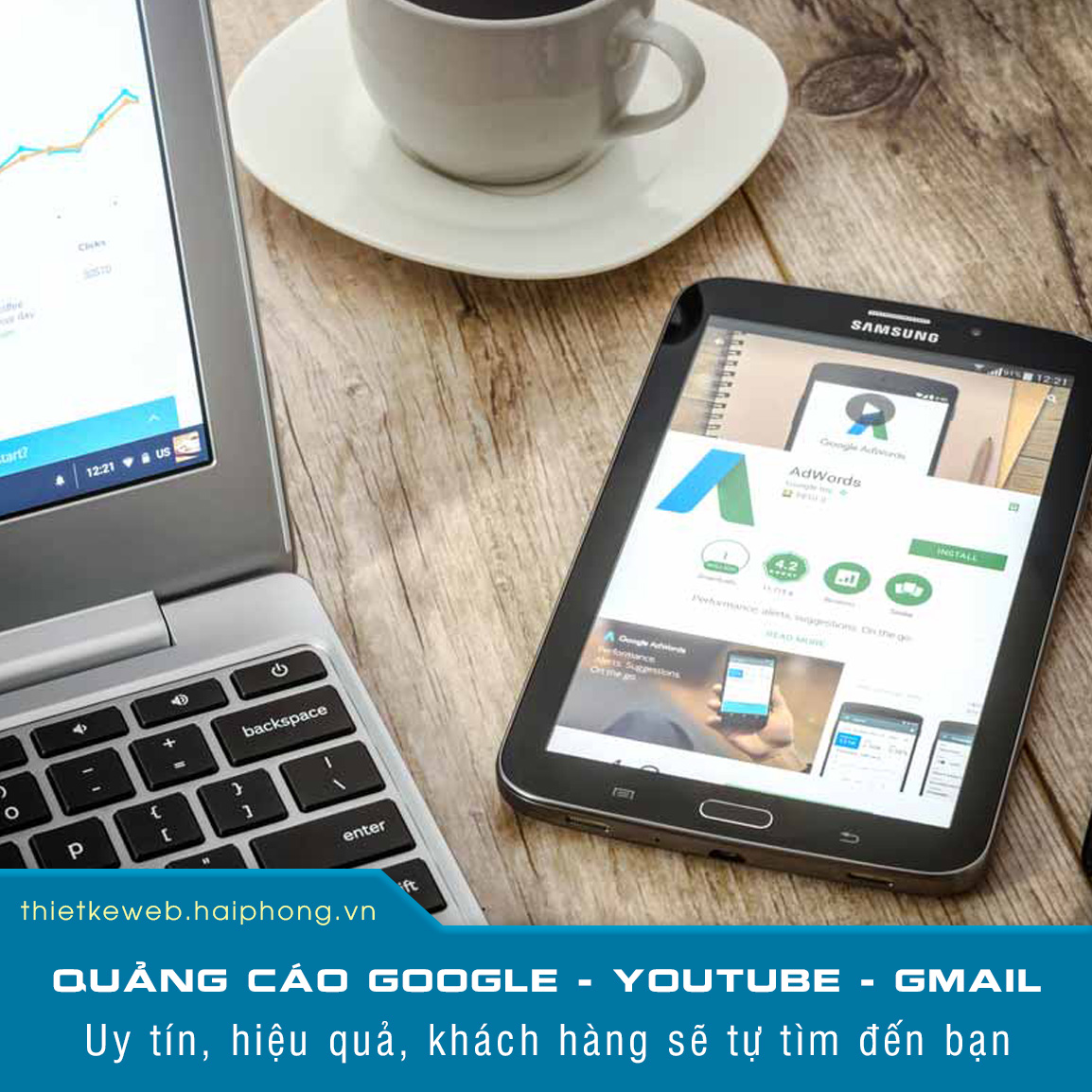


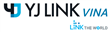


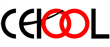







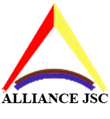


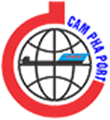


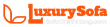
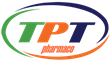











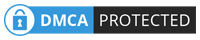


Liên kết mạng xã hội